用DiskGenius怎么对硬盘分区
1、制作一张U盘启动盘,目前制作U盘启动盘的工具很多,如云骑士,大白菜,老毛桃等,而且都会带有工具DiskGenius,我唁昼囫缍这里使用云骑士中带的DiskGenius进行硬盘分区。把U盘插入电脑,设置电脑从U盘进行启动。在云骑士启动界面,就选择DiskGenius硬盘分区工具。

2、进入DiskGenius界面后,首先看到的是我的U盘分区。U盘是32G的,注意我们不是对U盘就行分区,如果对U盘操作了,U盘的所有数据将丢失。

3、我们在DiskGenius界面左侧的菜单单击HD129:(40G)。选择我们需要进行分区的硬盘。通过磁盘大小我们可以区分哪个是我们需要分区的盘,而且在我的这个界面很明显,我的U盘砘捃坑聒名字上有云骑士的字样。

4、在界面灰色硬盘容量图上右键出来操作菜单,点击新建分区。

5、这个第一个盘一般都是用来当系统盘,因此类型默认选择主磁盘分区即可。修改新分区大小,这里我们输入15G,当然这里只是演示,15G也就只能安装XP,如果是真是硬盘分区,一般现在的硬盘拎枋辏话都上T了,C建议50G以上。然后确定。
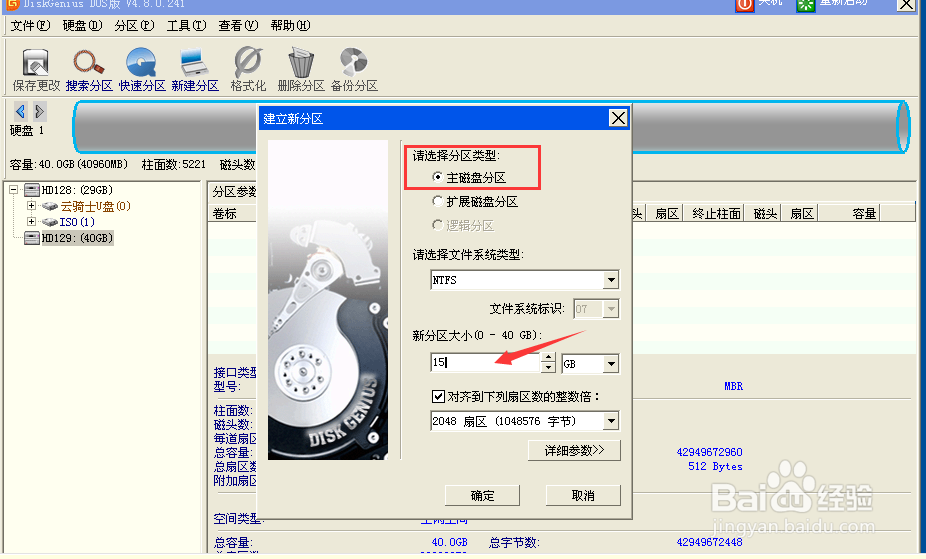
6、同样,在剩下的灰色部分右键,继续建立新的分区。

7、在这里,按照一个系统来处理,因此把剩下的所有空间全部划为扩展磁盘分区,除了勾选扩展磁盘分区,其他都默认。
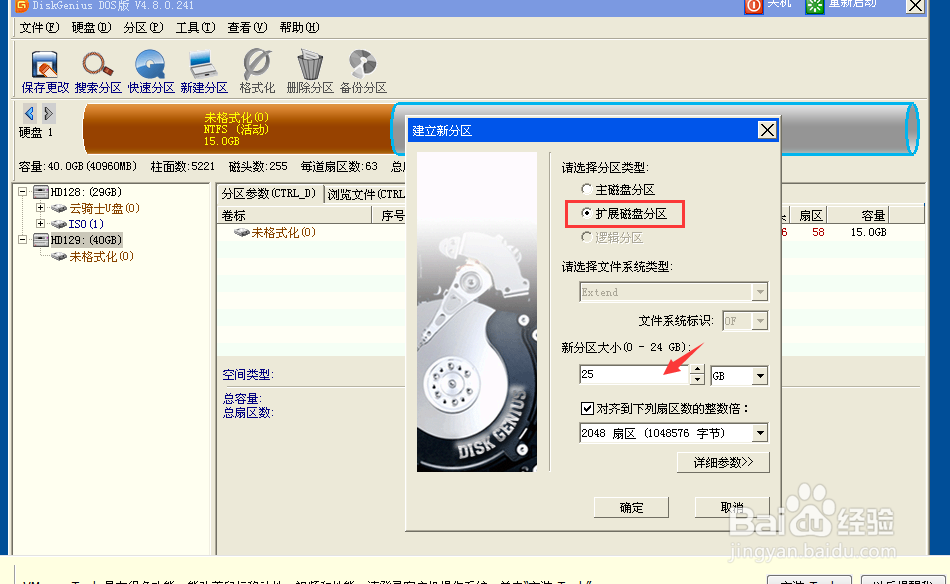
8、扩展分区建立完成后我们会发现灰色条变成了绿色条,至此事情还没有完,继续右键绿色条。建立新分区。

9、这一步主磁盘分区和扩展磁盘分区都成了灰色了,默认是逻辑分区,在这里我们只要修改将要为扩展分区的第一个盘分配的大小就行。确定。
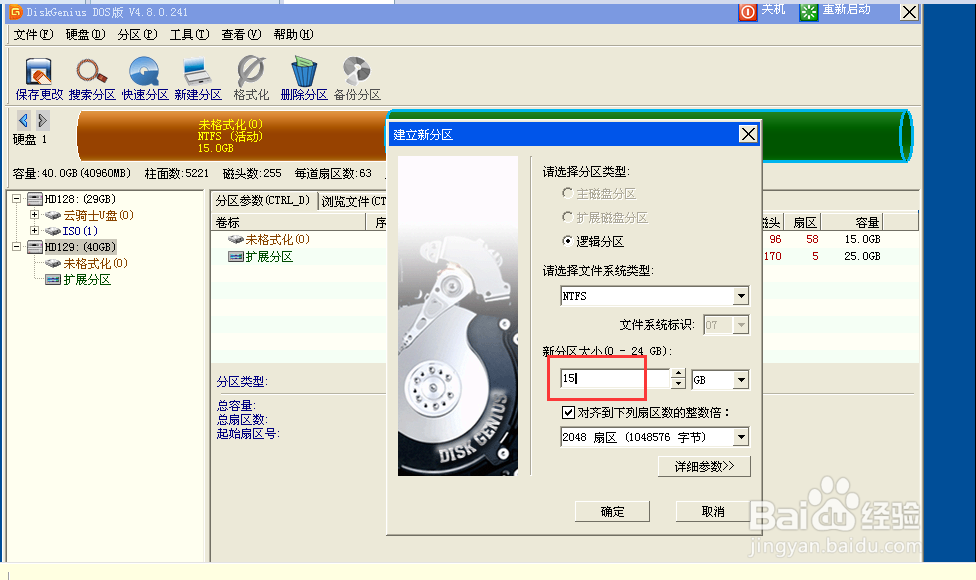
10、继续把扩展磁盘分区的剩余逻辑盘建立成功。
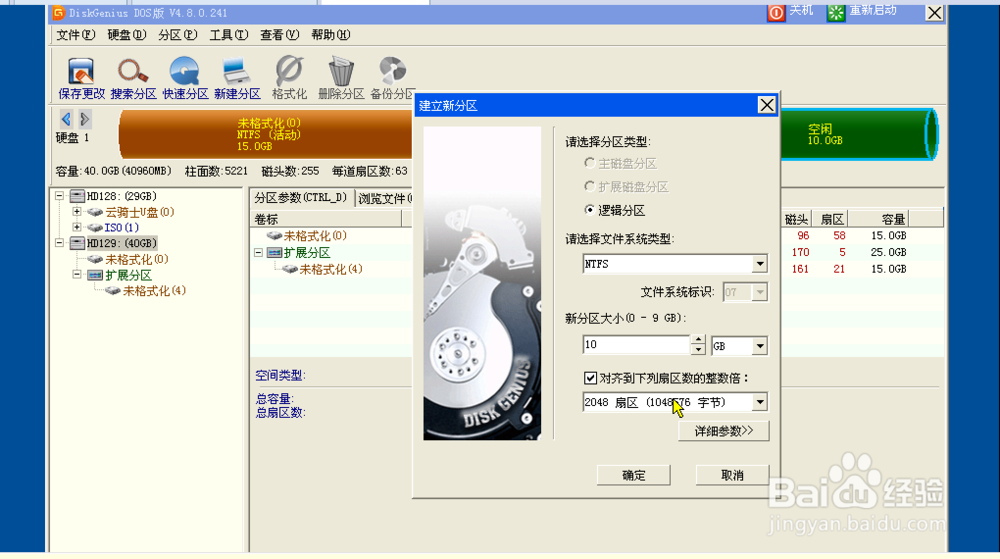
11、以上还只是告诉DiskGenius要干什么,还没有真正执行。下面保存更改,即可执行上述所有操作。
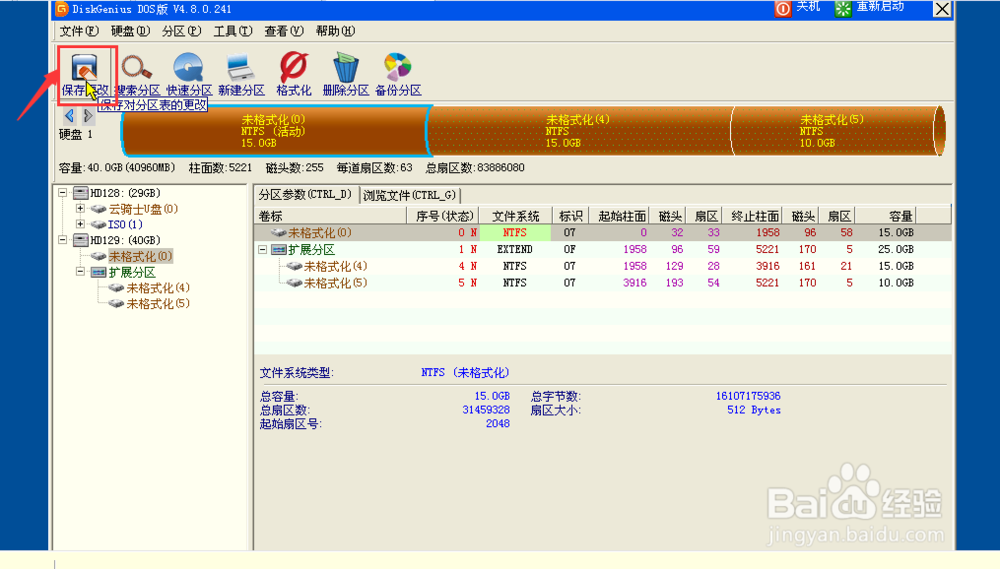
12、执行保存更改后,会提示是否确认执行此操作,确认后,会询问是否格式化磁盘,在这当然选择是了,不格式化磁盘,分好区的磁盘有不能用。确认后软件会执行分区并格式化磁盘。



13、执行完操作后,我们的硬盘分区就此完成了。在这个直接运行DiskGenius工具中,软件还自动干了一件事,那就是把主分区激活劲忧商偌了,当我们分好主分区后,就发现主分区一直是激活的。有的时候划分分区后主分区时不激活的,需要单独操作一下。因为主分区如果不激活,即使系统安装成功也不会从主分区启动。在这里可以单击主分区,有个取消分区激活状态的按键,执行一下这个操作试下。

